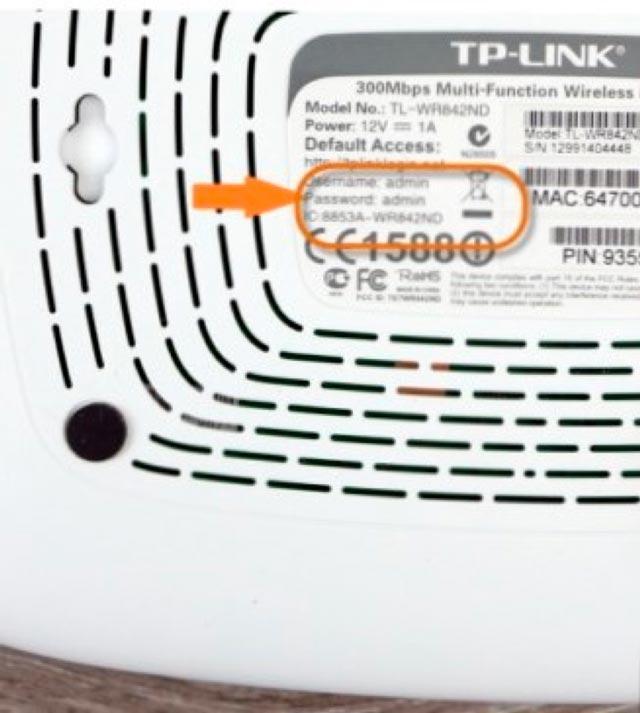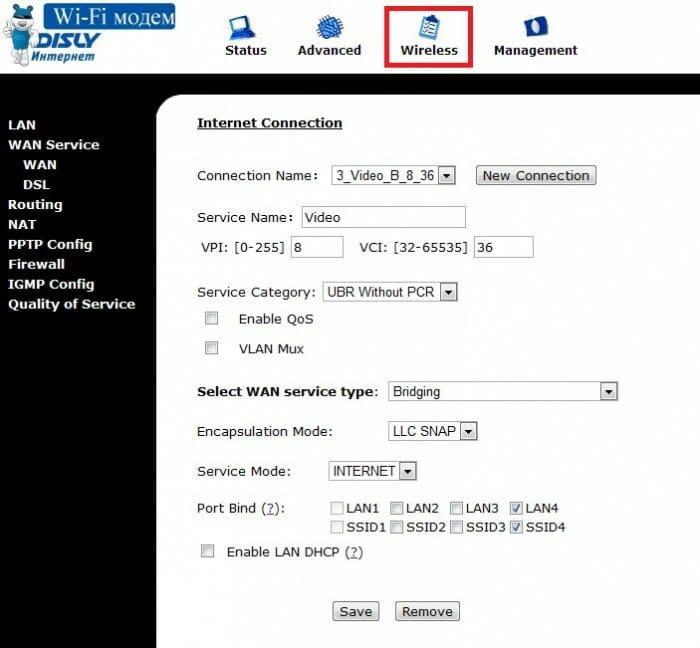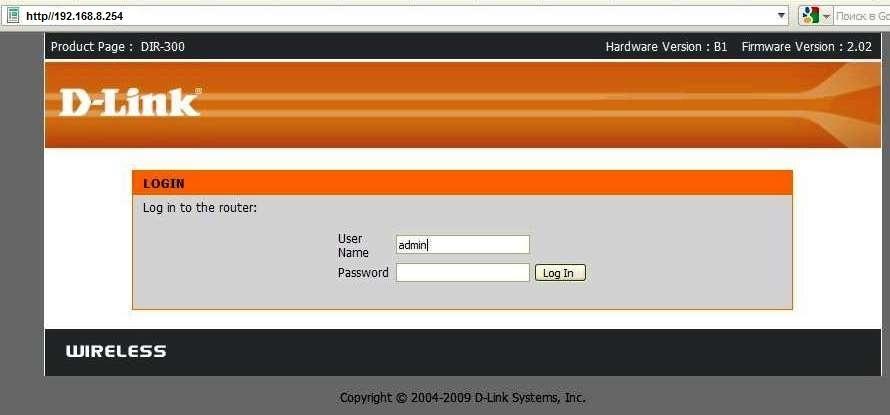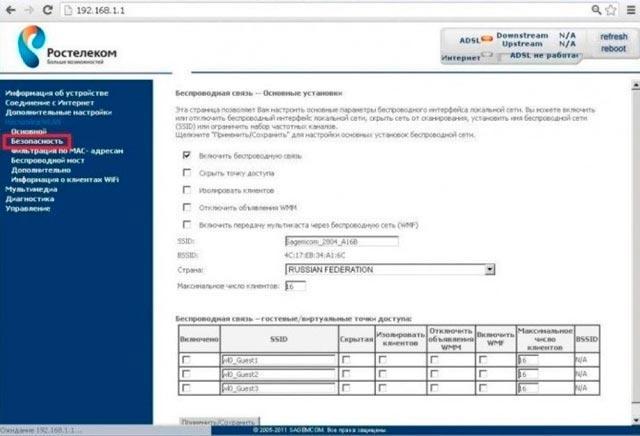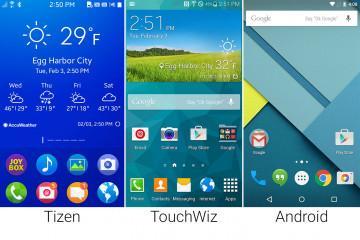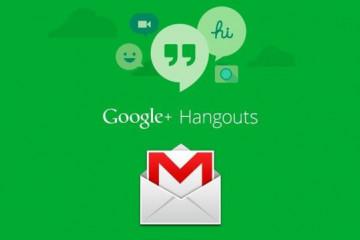Как поменять пароль на Wi-Fi на Ростелеком через телефон или компьютер
Содержание:
XXI век — это век Интернета, который должен быть безопасным. Данная функция возлагается на пароль, устанавливаемый на маршрутизатор. Но, несмотря на важность и актуальность данного вопроса, далеко не каждый пользователь знает, как поменять пароль на Wi-Fi на «Ростелеком» — роутере крупнейшего провайдера РФ. Поэтому здесь рассмотрены наиболее популярные и важные вопросы по данной теме с пошаговой инструкцией.
Зачем менять
Открытый доступ к Сети может стать причиной замедления трафика и взлома персональных данных. Также возможно использование чужого вай-фая для противозаконных действий, при этом ответственность, скорее всего, ляжет на владельца роутера.
Для предотвращения подобных ситуаций и рекомендуется сменить password. В таком случае причиной для замены пароля будут:
- первое подключение модема от «Ростелекома». Рекомендуется заводской пароль менять на персональный и более сложный;
- отсутствие защиты соединения, то есть если пароля нет в принце. В таком случае к Сети сможет подключиться каждый желающий;
- слишком простая комбинация шифрования беспроводного соединения. То есть если пароль слишком простой, то существует риск того, что его всё же смогут подобрать посторонние. Поэтому рекомендуется осуществить смену простого пароля на более надёжный;
- снижение скорости интернет-соединения;
- потеря данных пароля. Для решения данного вопроса настройки роутера сбрасываются до заводских и устанавливается новая комбинация символов;
- профилактическая смена. Рекомендуется осуществлять раз в полгода.
Как узнать свой пароль
Заводской пароль так же, как и логин, для первоначального доступа к устройству указывается на самом роутере (специальной наклейке с указанием технических характеристик, расположенной на внутренней стороне маршрутизатора) и в сопроводительных документах.
Если же пользователь последовал рекомендациям и изменил пароль, то новый персональный код можно найти в панели настроек. Для этого IP-адрес модема, или адрес, который указан в документах от производителя, вводится в поисковую строку в админке.
Есть ещё несколько способов узнать текущий пароль Wi-Fi роутера, но при условии, что гаджет ранее уже был подключён к данной Сети:
- юзерам Виндовс 7, 8 и 10 через «Центр управления сетями» нужно войти в «Управление беспроводными сетями». Далее с помощью правой кнопки мыши открыть «Свойства» нужной сети. Во вкладке «Безопасность» галочкой отобразить вводимые знаки. Текущий код появится в поле «Ключ безопасности Сети»;
- пользователи Windows ХР узнают нужный пароль с помощью утилиты WirelessKeyView.
Если же текущий шифр узнать так и не удалось, то параметры можно сбросить до заводских. Для этого нужно нажать и удерживать кнопку модема «RESET». Это позволит вернуть пароль, указанный в документах.
Как поменять пароль на Wi-Fi роутере «Ростелеком» через компьютер
Чтобы сменить шифр, нужно отталкиваться от модели роутера. Ниже описаны самые популярные марки.
Sagemcom Fast
Sagemcom Fast — это один из наиболее популярных роутеров, используемых в РФ. Также рекомендуется провайдером ООО «Ростелеком».
Установить новый пароль удобнее с помощью ПК или ноутбука. Чтобы это сделать, необходимо руководствоваться следующей инструкцией:
- Если пароль забыли, то его можно сбросить до заводского с помощью кнопки роутера «RESET», как описывалось ранее.
- Открыть любой браузер и в адресной строке ввести стандартный адрес устройства — 192.168.1.1.
- На странице появится окно, где вводятся «Имя пользователя» (стандартно «admin») и «Пароль».
- Перейти в раздел «Настройка WLAN», который находится в меню с левой стороны.
- Открыть пункт «Основной».
- По желанию можно изменить название сети (SSID) после введения нового «Принять» или «Сохранить».
- В подразделе «Аутентификация» выбрать Mixed WPA2/WPA-PSK.
- В строке WPA/WPAI вводится новый надёжный код.
- После необходимо сохранить изменения.
- Включить перезагрузку и дождаться подключения устройства.
QTech
Изменить пароль для Wi-Fi маршрутизатора от QTech тоже достаточно просто. Для этого нужно:
- Открыть браузер.
- В адресном поле ввести нужный адрес. Для QTech QBR-2041WW, QBR-1040W, QDSL-1040WU — 192.168.1.1, для модели QTech QBR-1041WU v2S — 192.168.0.1
- В появившемся окне указать «Login» и «Password». Оба поля заполняются словом «admin».
- Открыть «Настройки интерфейса», которые находятся в верхней части страницы.
- В «Беспроводных сетях» вводится новое название устройства — SSID, если это нужно, и новый шифр — Pre-shared key.
- Сохранить новые данные.
- Через «Обслуживание» включить перезагрузку и дождаться подключения модема.
Starnet AR800
Запаролить домашнее Wi-Fi соединение от Starnet AR800 можно менее, чем за 5 мин. Делается это по следующему алгоритму:
- В адресном поле браузера ввести стандартный адрес — 192.168.1.1.
- Появившиеся поля «Login» и «Password» заполнить словом «admin». Это откроет доступ к основной странице настроек маршрутизатора.
- В подразделе «Wireless» открыть пункт «Security», где и вводится новый пароль. Здесь также можно сменить и название устройства, которое вводится в пункт «Select SSID».
- В разделе «Network Authentication» можно выбрать тип сети. Для надёжности защиты соединения рекомендуется «WPA2-PSK».
- В разделе «WPA Encryption» выбрать тип шифрования, рекомендованный — «AES».
- Сохранить новые данные, кликнув на «Apply/Save».
- Далее в подразделе «Management» кликнуть по ссылке «Reboot». Это запустит перезагрузку устройства и позволит использование нового шифрования.
D-Link
Маршрутизаторы D-Link отличаются особой надёжностью и простотой использования, а высокое качество работы отмечено многими пользователями из разных стран земного шара. Менять пароль данного устройства следует так:
- В адресной строке браузера ввести подходящую комбинацию: для D-Link DIR-300, DIR-300S — 192.168.0.1, для модели D-Link DSL-2640U — 192.168.1.1.
- После запуска отобразится окно, в которое необходимо ввести данные для авторизации соединения — логин и пароль. В качестве логина можно вписать слово «admin». Если это первая смена кода, то графу «Password» допустимо оставить пустой.
- Далее откроется доступ к «Настройкам», где нужно открыть пункт «Wireless Setup», который находится с левой стороны страницы.
- Здесь открыть пункт «Wireless Security» и отыскать строку «Pre-Shared key», куда и нужно ввести новую комбинацию.
- Подтвердить и сохранить действия, кликнув на «Apply».
- Далее перейти в подраздел «Maintenance» и кликнуть на «Reboot», тем самым запустить перезагрузку маршрутизатора.
Как поставить пароль на «Ростелеком» на вай-фай с помощью смартфона
Сменить дома пароль от Wi-Fi маршрутизатора можно также с помощью телефона, который поддерживает Интернет и имеет хотя бы один браузер. Алгоритм действий ничем не отличается от смены пароля с помощью персонального компьютера или ноутбука. Поэтому в качестве пошаговой инструкции для изменения кода модема уместно воспользоваться одним из вышеупомянутых алгоритмов согласно модели роутера.
Также нужно помнить о том, что роутер должен быть включён, а кабель провайдера «Ростелеком» присоединён к модему. Смартфон также должен иметь активное вай-фай подключение от нужного маршрутизатора.
Как создать по-настоящему надёжный пароль
Создание надёжного пароля для роутера — это залог обеспечение защиты интернет-соединения. По-настоящему надёжное шифрование должно полностью соответствовать следующим критериям:
- код составлен самостоятельно и является уникальным;
- состоит минимум из 8 символов, можно больше;
- в шифре используются заглавные и прописные буквы, числа и различные символы (!, @, #, $, %, *, _, -, /, . и т. д.);
- символы используются в случайном порядке;
- не используются личные данные по типу ФИО, даты рождения, номера телефона, клички животных и проч.;
- не используются стандартные коды типа «11111111», «12345678», «88888888», «qwerty20» и т. д.
Рекомендации по безопасности
Надёжный пароль для интернет-соединения — это не единственная рекомендация по безопасности. В целях обеспечения должной защиты Сети его тоже можно периодически изменять.
Для защиты соединения также рекомендуется:
- установить пароль на роутер. Это позволит ограничить вход в интерфейс и тем самым заблокирует доступ к настройкам;
- в настройках выбрать подходящий «Тип безопасности шифрования беспроводной сети». Рекомендуется WPA2-Personal с AES-шифрованием;
- отключить на маршрутизаторе функцию WPS, которая позволяет подключаться к Сети без ввода пароля;
- скрыть название своей сети из списка возможных для подключения. Сделать это можно в настройках вай-фай подключения, активировав функцию «Скрыть SSID» либо «Отключить широковещание SSID». После этого для подключения к соединению на устройстве необходимо будем ввести как сам пароль от сети, так и её имя;
- отключить функцию удалённого управления роутером;
- не рекомендуется изменять или полностью отключать следующие функции: «Защита DoS», «Антивирус», «Межсетевой экран», «Брандмауэр».
Действия после смены пароля
Завершающий этап изменения пароля — это перезагрузка маршрутизатора, которая позволяет запустить в действие внесённые изменения настроек. После смены пароля произойдёт автоматическое отключение всех устройств от Сети. Для восстановления связи новый код нужно вручную ввести на каждом гаджете отдельно. Без дополнительных настроек введение пароля в дальнейшем больше не запрашивается.
Не получается поменять ключ
С данной проблемой пользователи Интернета сталкиваются крайне редко. Но если новый пароль установить не удаётся, то от защиты шифрованием отказываться всё равно не стоит. Заводской пароль, указанный на обратной стороне роутера или в сопроводительных документах, всегда остаётся доступным. Для восстановления действия заводского кода нужно нажать кнопку «RESET».
Установка пароля — это залог безопасности Сети и защиты персональных данных. Нужно каждому пользоваться вышеупомянутой инструкцией и не пренебрегать рекомендациями.